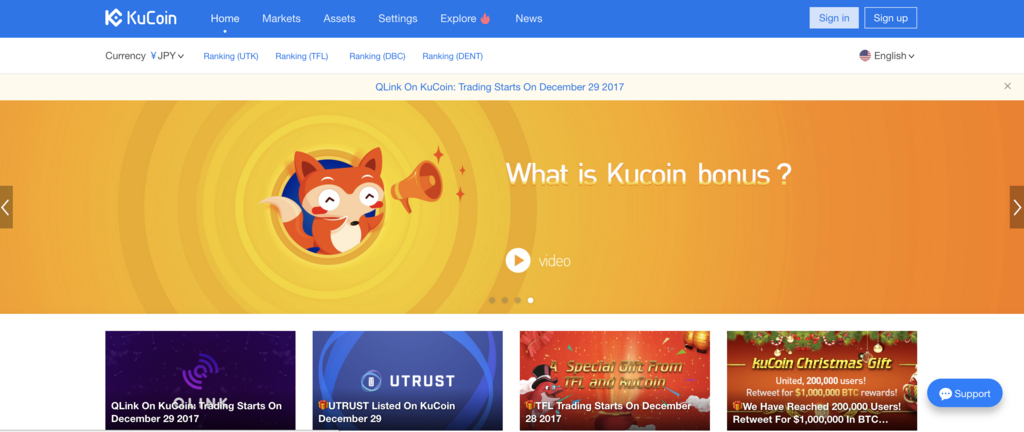Kucoin取引所の登録方法と使い方を説明します
具体的に取引してみる通貨としてDBC(DeepBrainChain)を買ってみます
かなりわかりやすく画像付きで書いているので、仮想通貨中級者以上は飛ばし飛ばし見てくださいね!
Kucoin登録の手順
まずはKucoin取引所の登録をします
Kucoinサイトに飛んだら右上の「Sigh up」を選択します
自動で日本語になっている場合は「新規登録」になっています
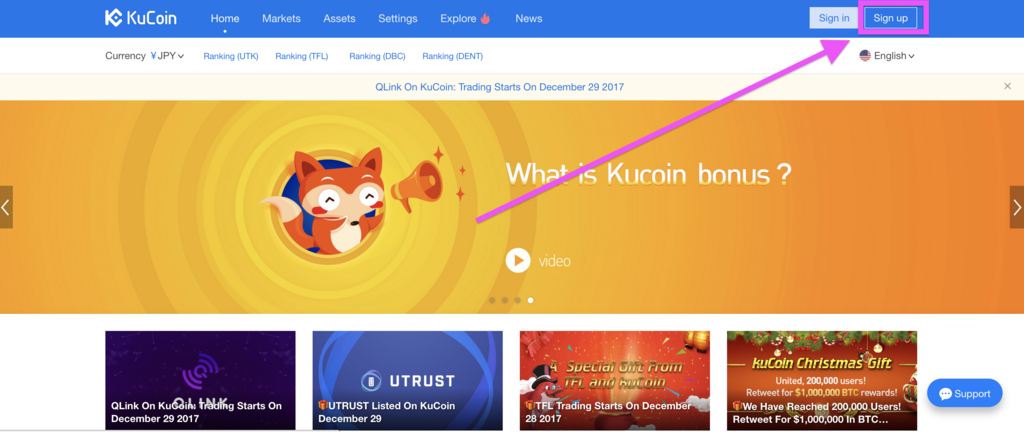
次のようなメルアドとパスワードの登録画面が出てくるので、登録したいものを入力しましょう
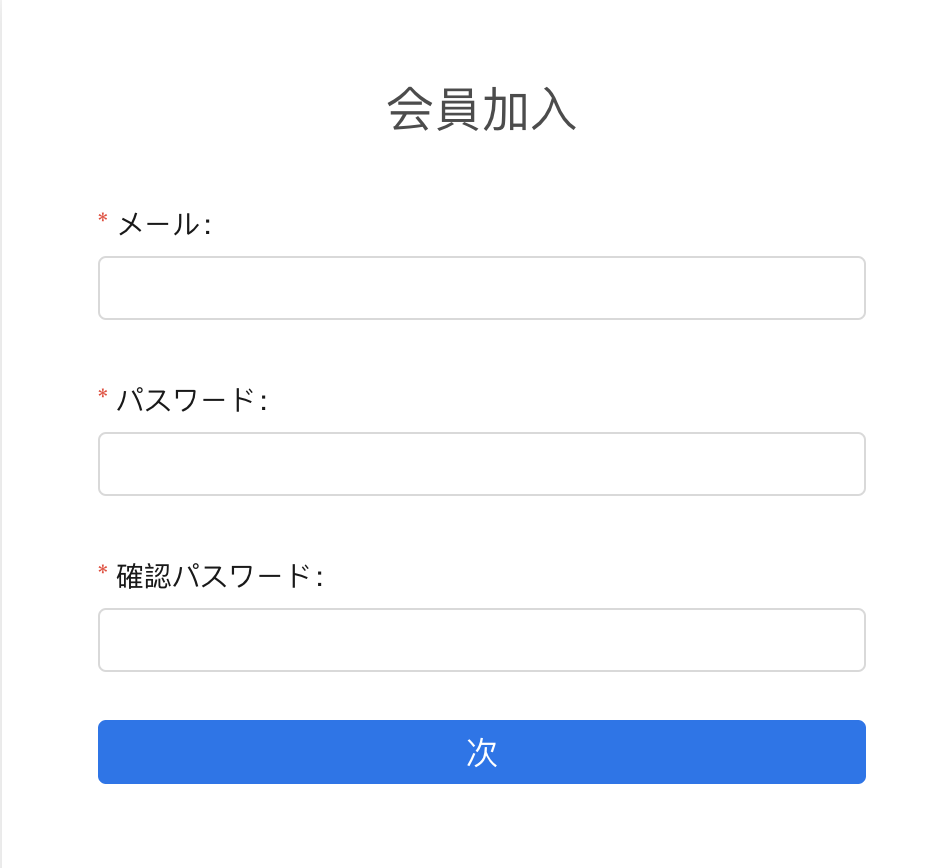
入力して「次」を押すと、設定したメールアドレス宛にメールが届きます
こんなメールが届くはずです↓
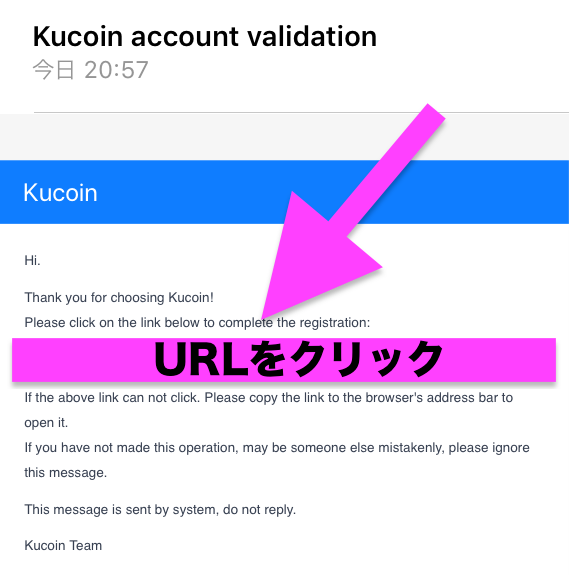
このメールに記載されているURLをクリックすると登録完了です!
めちゃ簡単でした!
次にKucoinサイトに再びアクセスします
次は右上の「Sigh in」を選択します

そして出てきた画面にさっき登録したメルアドとパスワードを入力してログインすることができます
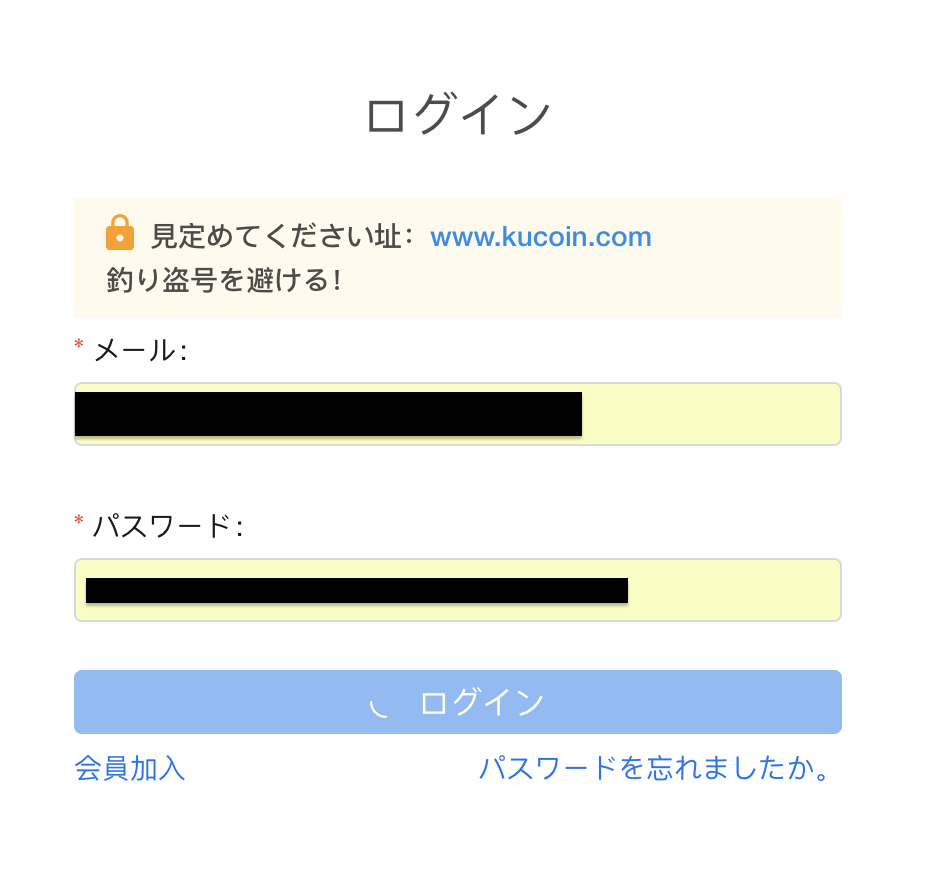
登録後の設定
ログイン後に言語を日本語に変えても良いかもしれません
ここはお好みでどうぞ

トップ画面右上に言語を選択するところがあります
ここを日本語に変えてください
また、二段階認証設定もしておきましょう
セキュリティ面から言って必ずやっておくべきです
トップページのメニューバーから「設定」→「グーグル2-ステップ」と選びましょう
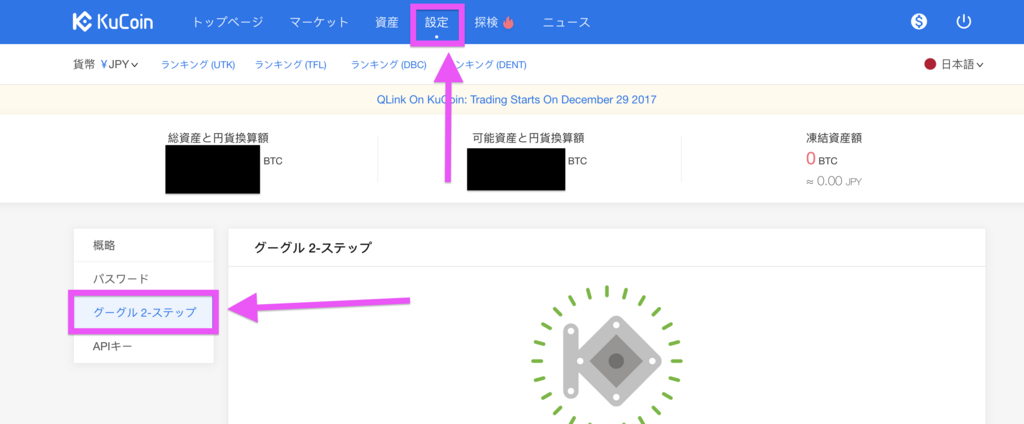
ここでQRコードが出てくると思います
これをグーグル二段階認証アプリで認識させます
このアプリをインストールしてください
アプリを起動させると右上に「+」マークがあるので選択します
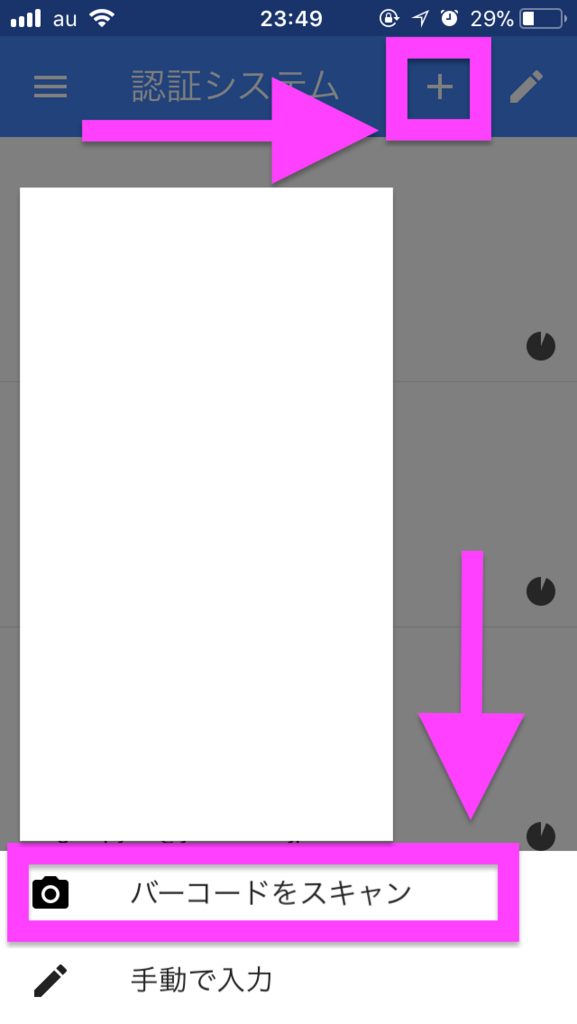
さらに、下に出てくる「バーコードをスキャン」を選択します
これでカメラモードになるので、先ほどKucoinサイトで出てきたQRコードを読み込みましょう
すると、グーグル二段階認証アプリに6桁の番号が表示されます
これが認証番号です(この番号は時間によって変わります)
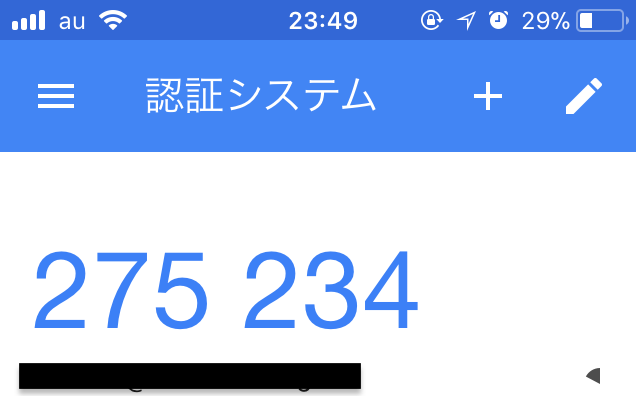
この番号をKucoinの二段階認証番号を入力する部分に打ち込めば設定完了です
打ち込む場所はQRコードの下ぐらいにあります
これ以降、二段階認証をKucoinに求められたら、スマホでグーグル二段階認証アプリを開き、6桁の番号を入力してあげてください
Kucoinに資金を入金する
次にKucoinの自分のアカウントに資金を入れましょう
仮想通貨をここに送ることで資金を入れます
今回は「bitFlyer」という仮想通貨取引所からビットコイン(bitcoin)を送ってみます
もちろん、他の取引所からでもできますし、他の通貨でやることもできます
Kucoinに送り先アドレスを確認しに行く
まず、Kucoinにbitcoinを受け取るアドレスを確認しに行きます
Kucoinのトップページのメニューバーから「資産」を選びます

左側に「入金」があるので選択します
次に、右側に出てきたタブから受け取る予定の通貨を選びます
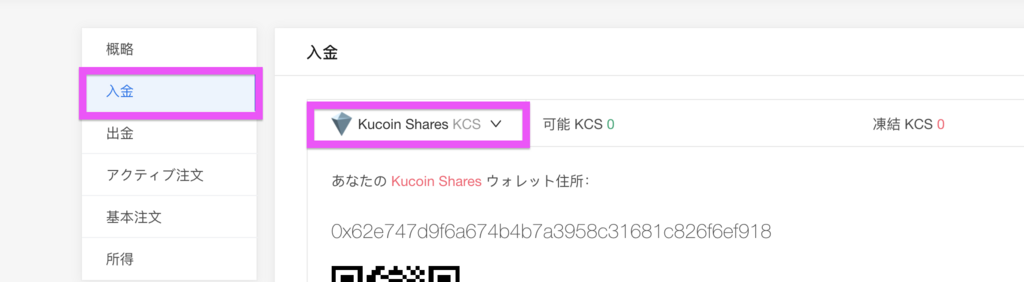
タブをクリックすると受け取ることができる通貨の一覧が出ます
いろんな種類の通貨を受け取ることができますが、今回はビットコイン(BTC)を選択します
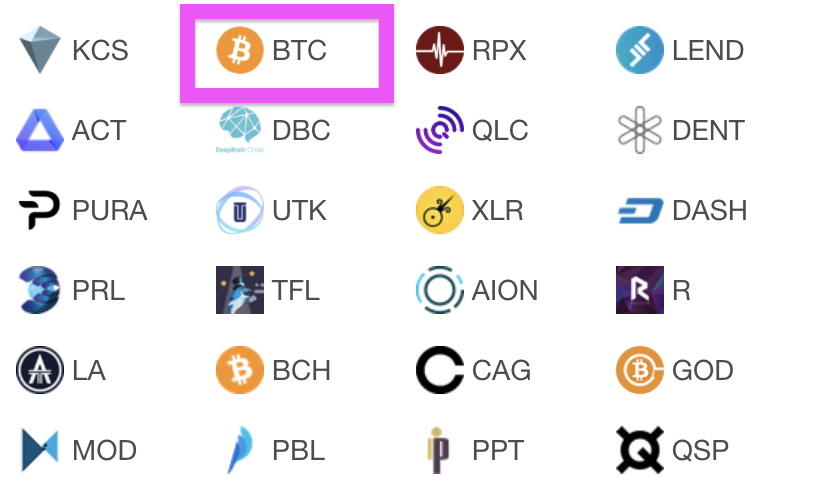
そうすると、ビットコインを受け取るアドレスが表示されます
「あなたのBitcoinウォレット住所」と書かれている文字列をコピーしておいてください
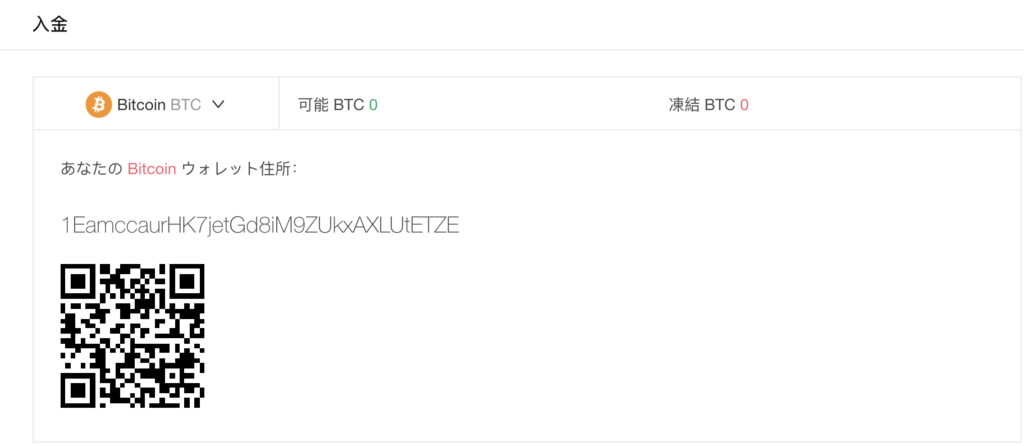
この文字列がKucoinでのあなたのBitcoinを保管する場所の住所です
他の取引所からKucoinに仮想通貨を送る
今回はbitFlyerから仮想通貨をKucoinに送ります
香港の取引所であるKucoinは日本円を入金することができません
そのため仮想通貨で入金することになります
あらかじめ日本の取引所で「日本円→仮想通貨」の変換を行なっていないといけません
bitcoinの取引をするなら 今回も使っているbitFlyerがおすすめです
では、bitcoinをKucoinに送りましょう

トップページ左側から「入出金」を選択します
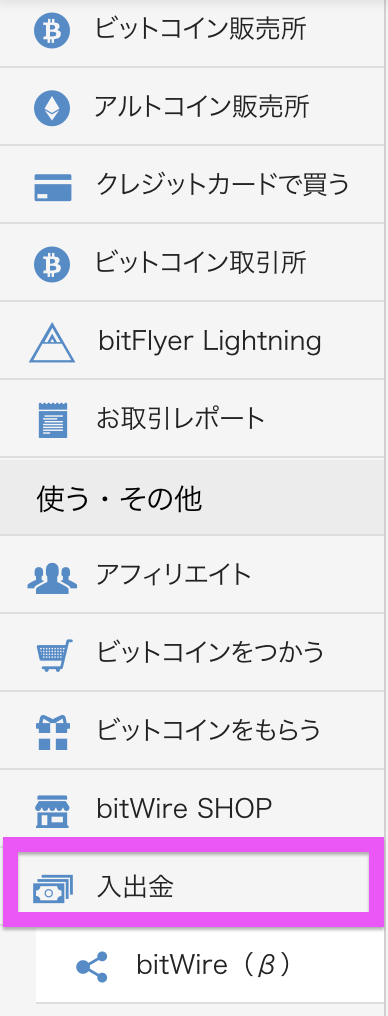
出てきたページから「BTCご送付」を選択しましょう
他の通貨が良いなら他のものでもできます

同画面で「ビットコインアドレス」を入力します
これは先ほどKucoinでコピーした文字列のことです
「ラベル」はアドレスにつけることができる名前です
なんでも良いですが「Kucoin」としておくとわかりやすいですね
2つ「ラベル」「ビットコインアドレス」を入力し終えたら右側の「追加する」を選択します
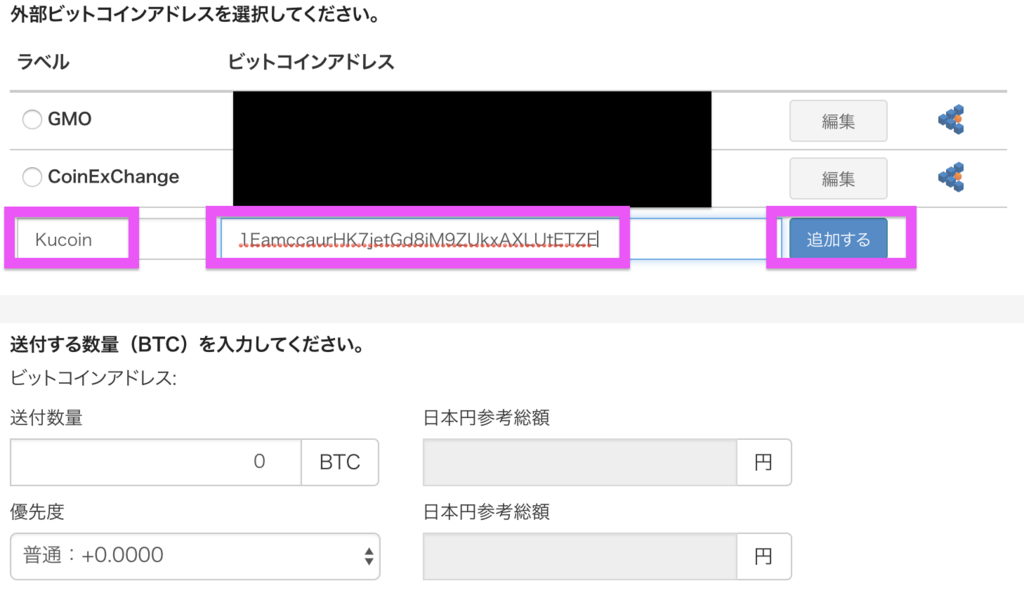
これで、アドレスが追加できました
これは携帯電話で言う「連絡先」みたいなものです
次に同画面で登録したKucoinのアドレスへbitcoinを送付します
先ほど追加したKucoinのbitCoinアドレスのラジオボタンを選択し、
送付したいbitCoinの量を決めて送付します
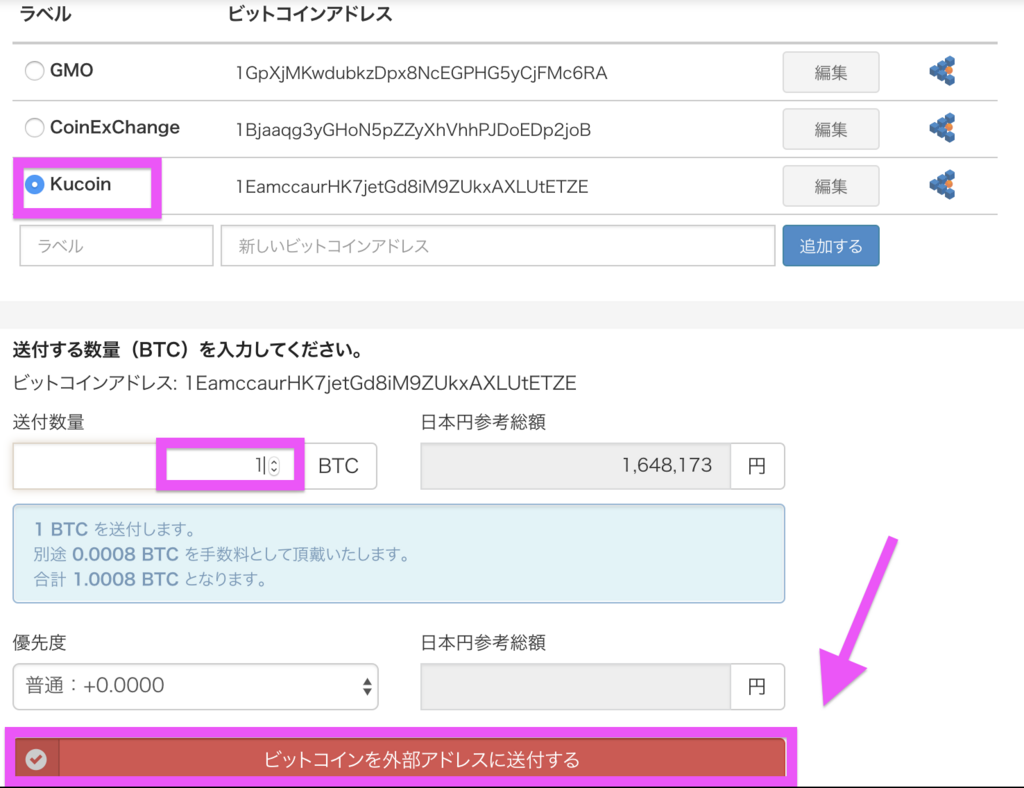
一番下の「ビットコインを外部アドレスに送付する」を選択するとOKです
これでKucoinにbitCoinが入っています
少し時間がかかるので気長に待つしかないです
1分ほどでできる時間帯や通貨もあれば、10時間かかって入金が反映する通貨もあったりします
Kucoinで仮想通貨(DBC)を買う
今回は例として「DBC(DeepBrainChain)」を購入してみます
DBC(DeepBrainChain)は個人的に次に高騰すると思っている仮想通貨です
興味がある人はこちらをどうぞ
まず、Kucoinトップページのメニューバーから「マーケット」を選択します

出てきた画面から「BTC」を選択し、(デフォルトで選択されている)
今回買う仮想通貨「DBC」を選択しましょう
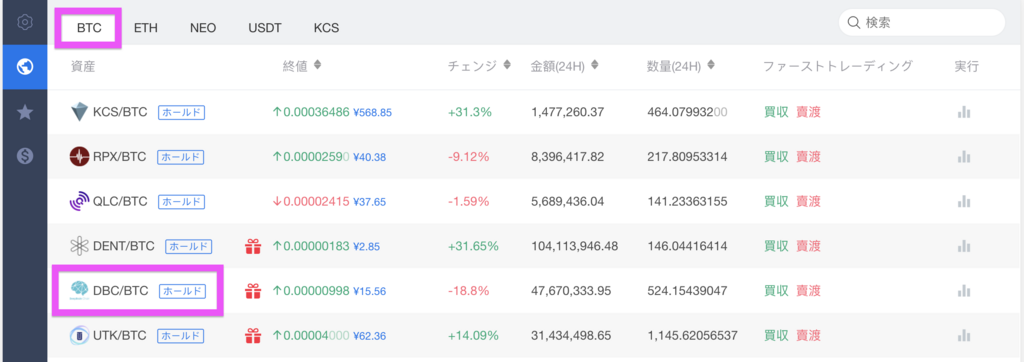
ここで他の通貨を買いたい場合は他の通貨を選択してください
こんなかっこいい画面が出ます
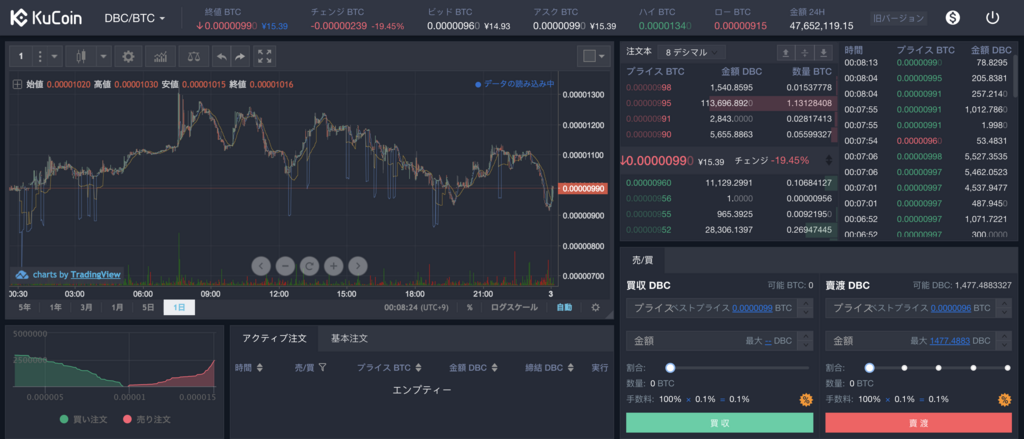
右下の欄が購入するときに使う画面です
DBCを買うので左側の「買収」を押すことになります
その前に、「⑴買う値段(プライス)」「⑵買う量(金額)」を選択します
ピンクの矢印で指し示しているところをクリックすると、
「⑴今の相場値段」「⑵今買える最大量」が自動で入力されます
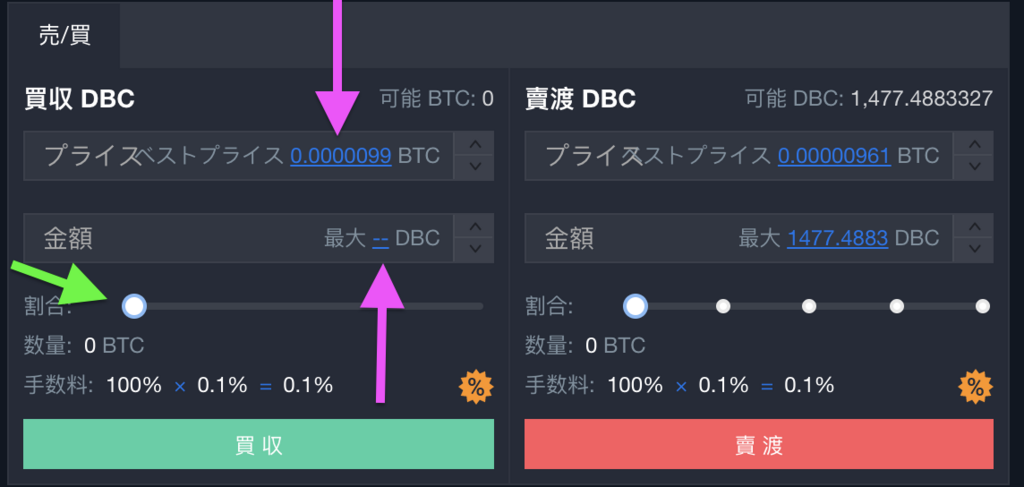
また、緑矢印のところで購入できる最大量の何%購入するか決めると言うこともできます
購入する量と値段が入力できたら「買収」を押して注文完了です
この買い方は「成り行き」なのですぐに注文成立すると思います
これでDBCが購入できました!
お疲れ様です(_ _)
まとめ
Kucoinの登録方法と使い方はだいたいわかったでしょうか?
おそらくこんな辺鄙な場所の取引所はDBC目当ての人が多いと思います
ベンチャー企業の投資するようなものなので余剰資金投資しましょうね!
それでは!
関連記事